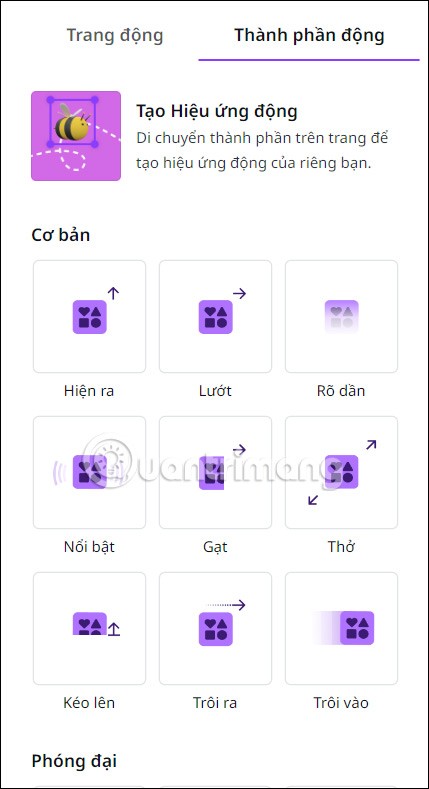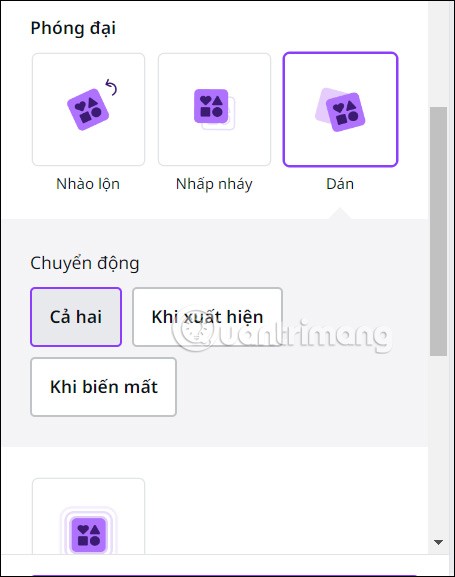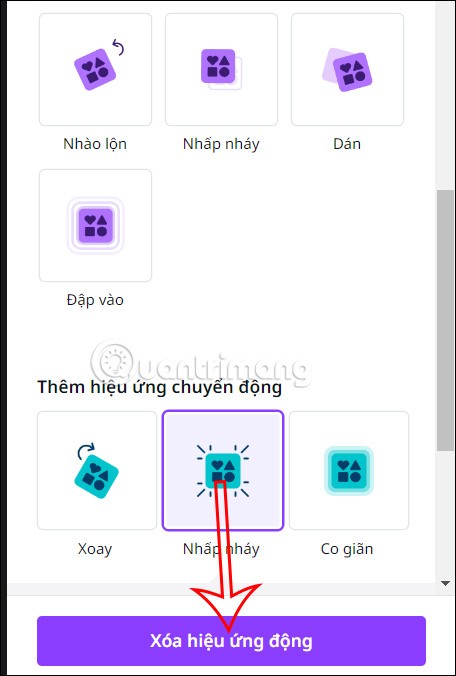Инструмент «Анимация» в Canva оживит детали вашего дизайна, создавая красивые и впечатляющие проекты для зрителей. Этот инструмент анимации имеет различные варианты направления движения, которые пользователи могут применять к определенным деталям дизайна в соответствии со своими творческими идеями. Статья ниже расскажет вам, как создавать эффекты движения для дизайнов на платформе Canva.
Как создавать анимационные эффекты в Canva
Шаг 1:
Сначала пользователи открывают существующий дизайн на Canva или начинают новый дизайн с нуля. Далее в интерфейсе дизайна щелкните по детали, для которой вы хотите использовать эффект движения.
Затем на панели инструментов вы увидите опцию «Движение» , которую можно использовать.

Шаг 2:
Затем в левой части интерфейса отображается группа эффектов движения с различными направлениями движения. Здесь вы выберете стиль движения деталей в дизайне в соответствии с вашими идеями.
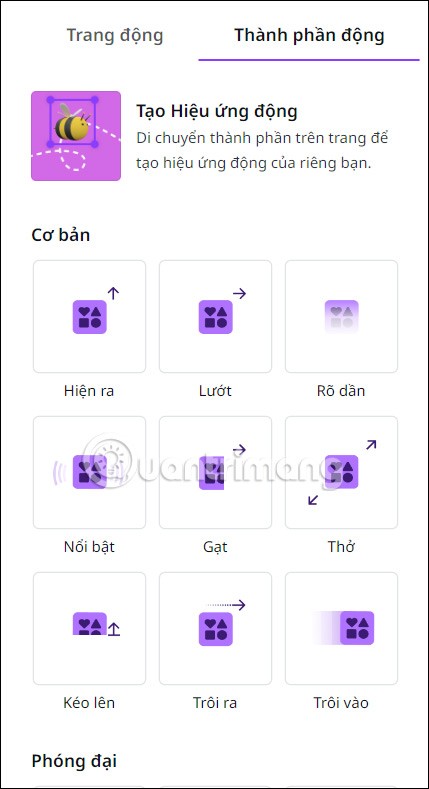
Шаг 3:
При нажатии на тип эффекта движения ниже появятся дополнительные параметры, которые можно настроить соответствующим образом. Каждый раз, когда вы нажимаете на стиль движения, объект в дизайне будет немедленно применен, и вы сможете предварительно оценить, подходит он или нет.
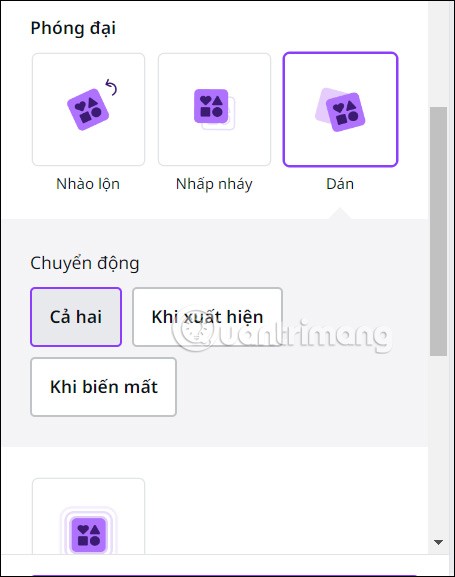
Обратите внимание, что некоторые настройки эффектов движения потребуют применения версии Pro, поэтому будьте внимательны.

Шаг 4:
Пользователи могут применять к объекту несколько эффектов движения. Если вы хотите удалить какой-либо эффект , нажмите на него и выберите «Удалить анимированный эффект» ниже.
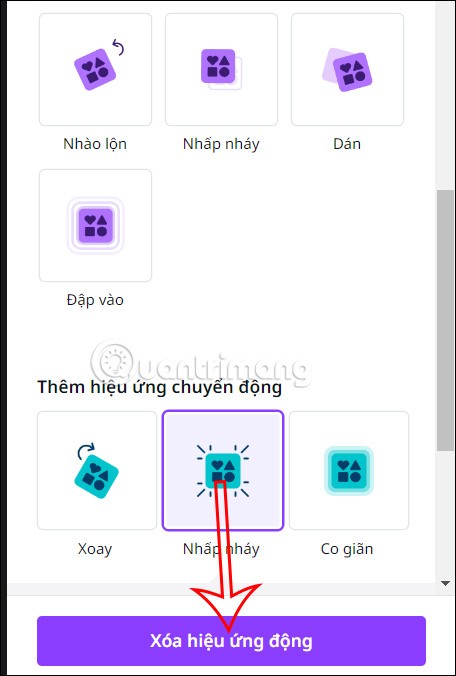
Шаг 5:
Наконец, вы корректируете дизайн и просматриваете его после применения эффекта анимации, а затем загружаете как обычно. Дизайн загружается как видео в формате MP4.

Видеоурок по созданию анимационных эффектов в Canva